3 façons gratuites de combiner/fusionner des fichiers MOV sur Mac et PC Windows 10/11
Comment fusionner deux fichiers MOV? Recherchez-vous un moyen gratuit de regrouper des fichiers MOV sur un Mac ou un PC Windows 10 ?
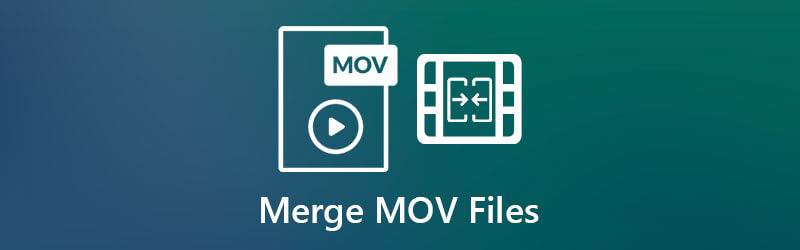
Il est courant que vous souhaitiez joindre deux ou plusieurs fichiers MOV segmentés lors de l'édition ou de la création d'une nouvelle vidéo. Cet article présente 3 façons simples de vous aider combiner des fichiers MOV sur ordinateur Mac et Windows.
Si vous êtes un utilisateur Mac, vous connaissez peut-être divers fichiers MOV. MOV est le format de conteneur vidéo par défaut pour les produits Apple, notamment Mac, iPhone et iPad. Il est développé par Apple et supporté nativement par Quick Time. Cette partie vous offre un moyen simple et gratuit de combiner des fichiers MOV en un seul fichier sur Mac à l'aide de QuickTime.
Localisez les vidéos MOV que vous souhaitez rejoindre sur votre Mac et ouvrez-en une avec QuickTime Player. Vous pouvez mettre tous ces fichiers MOV dans un seul dossier. QuickTime est préinstallé sur Mac comme lecteur multimédia par défaut.
Désormais, cette vidéo sera automatiquement lue dans QuickTime. Vous pouvez glisser et déposer l'autre fichier MOV sur la fenêtre de lecture. Vous êtes autorisé à cliquer et faire glisser les clips vidéo pour les réorganiser dans le bon ordre.
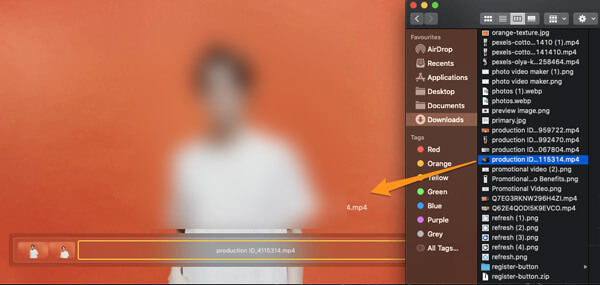
En bas à droite de la fenêtre du lecteur, cliquez sur le bouton Terminé pour joindre des clips vidéo dans QuickTime.
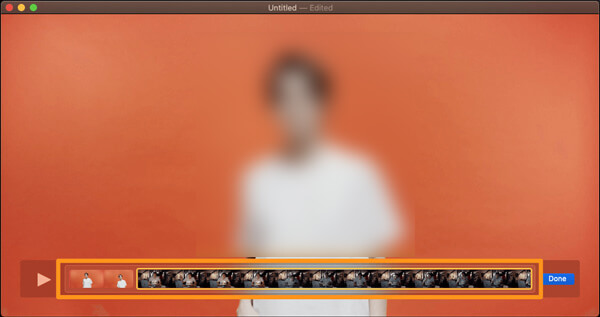
Cliquez sur Déposer menu dans la barre de menu supérieure, puis sélectionnez Exporter sous dans la liste déroulante. Sélectionnez une résolution de sortie appropriée et enregistrez la vidéo fusionnée sur votre Mac. Au cours de cette étape, vous pouvez saisir un nom pour la vidéo et choisir un bon dossier de fichiers de destination. Après cela, vous pouvez cliquer sur le Sauvegarder bouton pour confirmer votre opération.
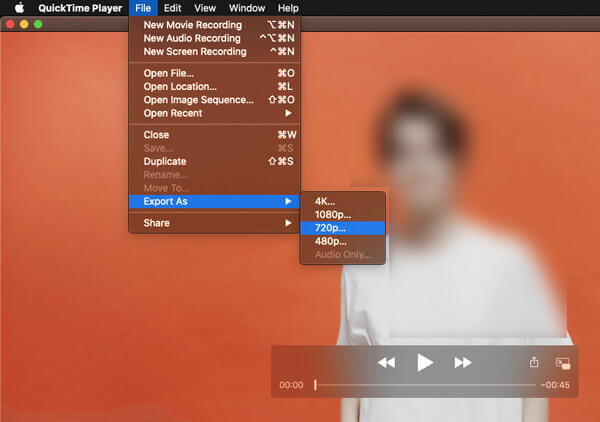
Pour fusionner plusieurs clips MOV sur votre Mac ou PC Windows, vous pouvez également compter sur une fusion vidéo en ligne gratuite. Ici, nous recommandons le populaire Fusion vidéo gratuite pour vous permettre de combiner deux ou plusieurs fichiers MOV en un seul avec une haute qualité. Cet outil de combinaison vidéo en ligne gratuit prend en charge tous les formats vidéo fréquemment utilisés, notamment MOV, MP4, AVI, FLV, MKV, WMV, VOB, etc.
Ouvrez votre navigateur Web comme Safari, Chrome, IE ou Firefox et accédez à ce site Free Video Merger. Lorsque vous entrez dans la page, cliquez sur Ajouter une vidéo pour la fusion bouton pour installer rapidement un lanceur de petite taille. Vous n'avez besoin de l'installer qu'une seule fois pour la fusion des fichiers MOV. Ajoutez ensuite vos fichiers MOV via une fenêtre contextuelle.

Lorsque vous entrez dans le Fusionner des vidéos fenêtre, vous pouvez choisir une bonne résolution vidéo pour le fichier fusionné. Vous pouvez également sélectionner un nouveau format de sortie en fonction de vos besoins. Après cela, cliquez simplement sur le Fusionner maintenant bouton pour rejoindre des fichiers MOV en ligne gratuitement.

Tu devrais savoir ça; Microsoft a supprimé Windows Movie Maker des applications Windows Essentials. Ainsi, si vous utilisez un PC Windows 10, vous ne pouvez plus utiliser WMM pour joindre des fichiers MOV. Au lieu de cela, vous pouvez compter sur Windows intégré Photos application pour combiner des fichiers MOV dans Windows 10.
Ouvrez l'application Photos sur votre PC Windows 10. Vous pouvez le trouver rapidement via l'onglet de recherche de votre ordinateur. Cliquez sur Nouveau vidéo en haut à droite puis sélectionnez Nouveau projet vidéo pour apparaître le mode éditeur.
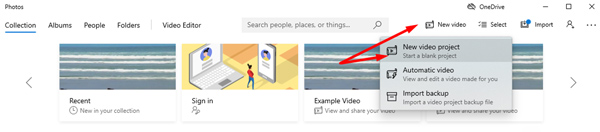
Notez que, dans certaines autres versions de l'application Photos de Windows 10, vous devrez peut-être cliquer sur Modifier et créer option.
Nommez le nouveau projet vidéo créé, puis ajoutez-y vos fichiers MOV. Vous pouvez ajouter des clips vidéo à partir de Ce PC, ma collection et La toile. Choisissez tous les fichiers MOV que vous souhaitez combiner et faites-les glisser depuis Bibliothèque de projets dans le Scénario section.
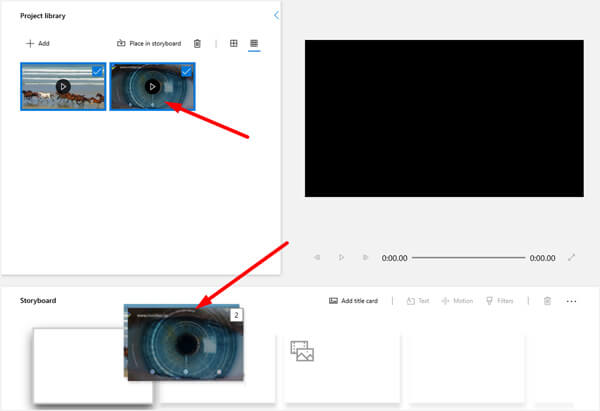
Certaines fonctionnalités d'édition couramment utilisées sont conçues dans l'application Photos, telles que Garniture, Fractionnement, Texte, Mouvement, Effets 3D, Filtres, Vitesse, etc. Avant de fusionner des fichiers MOV, vous pouvez les utiliser pour éditer votre vidéo et ajuster les effets de sortie. De plus, vous êtes autorisé à ajouter de l'audio à la vidéo et personnalisez sa musique de fond en fonction de vos besoins.
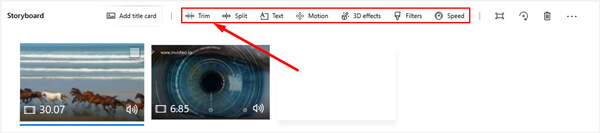
Après toutes ces opérations, vous pouvez cliquer Exporter ou Partager ou Finition option vidéo dans le coin supérieur droit pour stocker le fichier fusionné sur votre ordinateur. Vous pouvez sélectionner une résolution de sortie appropriée à laquelle vous souhaitez que ce fichier soit enregistré.
Comment fusionner deux fichiers MOV avec QuickTime Pro ?
Si QuickTime Pro est installé sur votre Mac, vous pouvez également compter sur lui pour combiner facilement des fichiers MOV. Ouvrez QuickTime Pro, cliquez sur Modifier, puis choisissez Sélectionner tout dans la barre de menu. Cliquez sur Modifier puis sur Copier. Ouvrez votre fichier MOV dans QuickTime Pro, déplacez la barre de progression pour choisir l'endroit où vous souhaitez coller l'autre fichier MOV. Après avoir combiné deux fichiers MOV, vous pouvez cliquer sur Fichier, puis choisir l'option Exporter sous pour enregistrer la nouvelle vidéo fusionnée sur votre Mac.
Puis-je utiliser QuickTime pour joindre des fichiers MOV sur un PC Windows ?
Non, Apple ne propose plus de version QuickTime pour Windows. De manière générale, vous ne pouvez pas utiliser QuickTime pour combiner des fichiers MOV dans Windows. Certains packages d'installation de QuickTime sont proposés sur Internet. Mais vous ne pouvez utiliser QuickTime que pour lire des vidéos sur un PC Windows.
QuickTime peut-il exporter des vidéos MP4 ?
Le lecteur gratuit QuickTime Player préinstallé sur votre Mac vous permet uniquement d'exporter des vidéos au format MOV. Vous devez passer à QuickTime Pro pour convertir et exporter MP4.
Que tu veuilles fusionner deux fichiers MOV sur Mac ou PC Windows 10, vous pouvez trouver un bon outil de fusion vidéo pour vous aider à le faire. Si vous avez une meilleure méthode pour joindre des fichiers MOV, partagez-la dans les commentaires avec d'autres lecteurs.
Plus de lecture
MOV File Player – 6 meilleurs programmes pour regarder des vidéos MOV en toute simplicité
Lorsque vous souhaitez lire des fichiers MOV sur Windows ou Mac, quels devraient être les meilleurs lecteurs de fichiers MOV ? Retrouvez simplement les 6 programmes recommandés pour regarder facilement les films QuickTime dans l'article.
Fusionner des fichiers vidéo AVI en ligne gratuitement en 1 minute
Comment combiner des fichiers AVI en un seul lorsque vous avez deux ou plusieurs fichiers vidéo AVI en attente de combinaison ? Cet article vous donnera deux méthodes efficaces.
Pourquoi QuickTime Player ne peut pas ouvrir MOV ? Voici les moyens ultimes
Pourquoi QuickTime Player ne peut pas ouvrir MOV sous Windows ou Mac ? Ce guide partage les solutions ultimes pour résoudre ce problème et profiter de vos films en douceur.
Comment enregistrer un projet vidéo iMovie au format MP4 sur un ordinateur ou en ligne
Dans ce guide concret, nous montrerons comment exporter un projet vidéo depuis iMovie au format MP4. Pour que vous puissiez regarder le film sur n'importe quel appareil.